ワードプレスにアクセスできない場合はどうすればよいですか?
WordPress にアクセスできない理由の解決策: 1. FTP または Pagoda パネルからサーバーにアクセスします; 2. ファイルプラグインの名前を「plugins123」に変更します; 3. すべての WordPress プラグインを無効にします; 4. アカウントを再入力しますパスワードバックエンドにログインするだけです。

#このチュートリアルの動作環境: Windows 10 システム、WordPress5.4.2、Dell G3 コンピューター。
WordPress にアクセスできない場合はどうすればよいですか?
WordPress バックエンドにアクセスできません。
以前WordPressをインストールした際にプラグインを有効にしてWebサイトのフロントにアクセスできるようにしていましたが、https://ドメイン名/wp-admin/と入力するとアクセスできなくなり
https:/ が表示されました。/ドメイン名/?404 の状況が発生した場合の解決方法を以下に説明します。
最初の選択肢は、FTP または Pagoda パネル、仮想ホストの背景を介してサーバーに入る必要があります
私は Pagoda パネルを使用し、そのパネルに入り、すべてのプラグインを非アクティブ化します
ファイルのプラグインの名前を plugins123 またはその他の名前に変更して、すべての WordPress プラグインを無効にします。
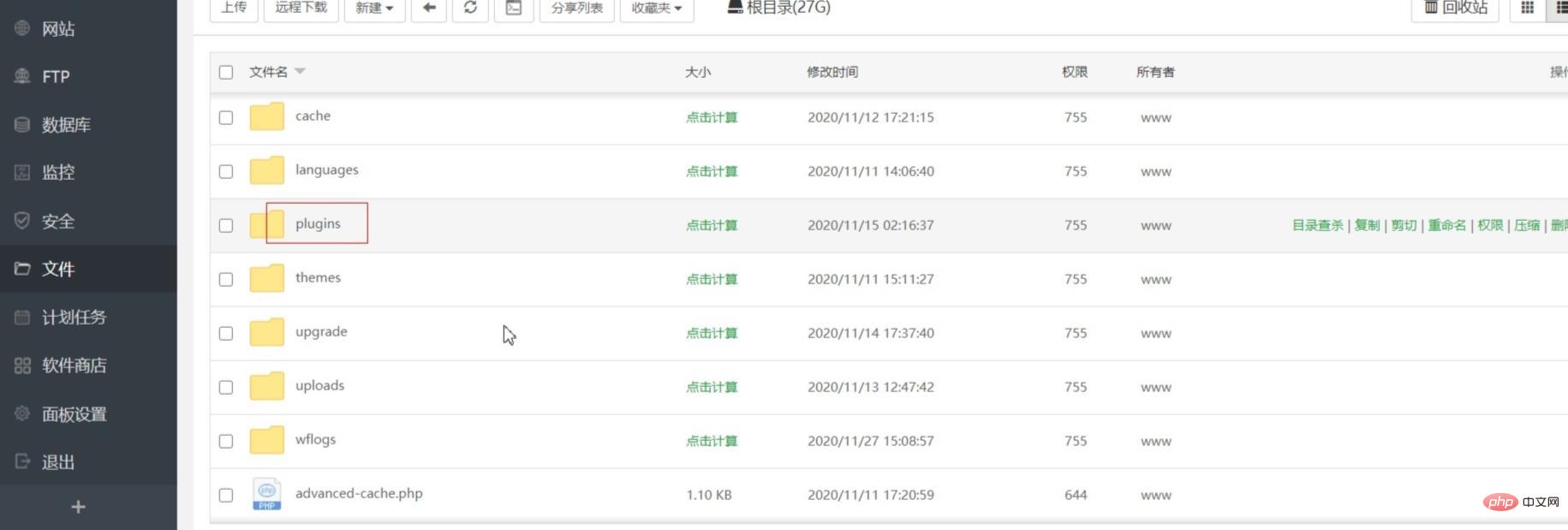
次に、https://ドメイン名/wp-admin/ と入力してバックエンドにアクセスし、アカウントのパスワードを入力してバックエンドにログインします。
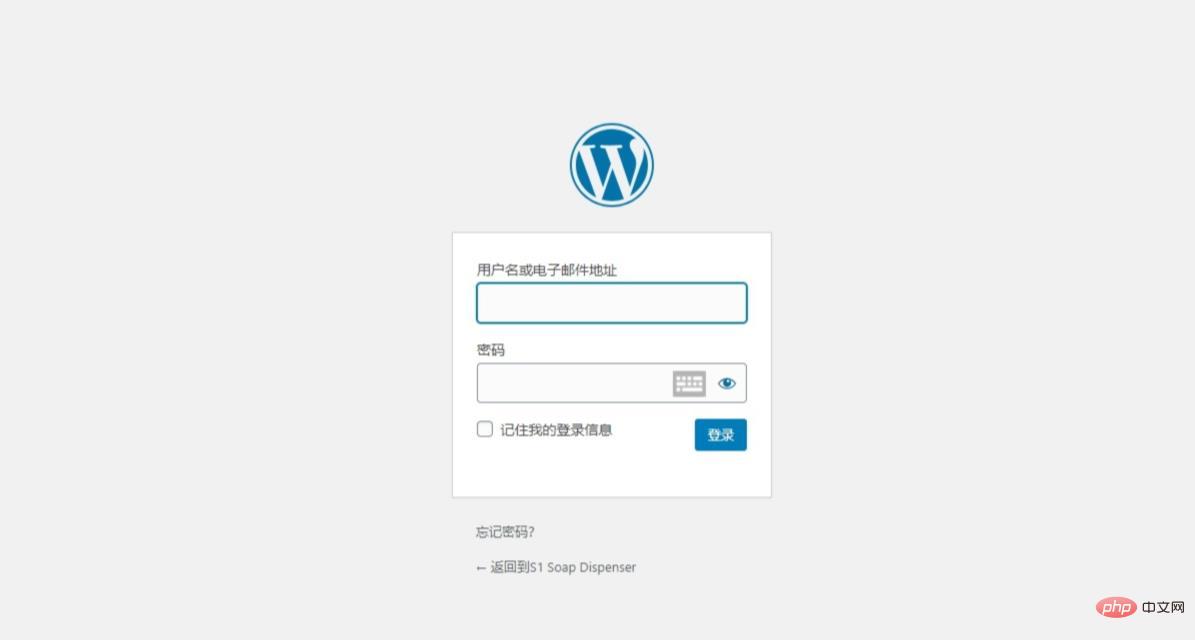
バックグラウンドに入った後、プラグインの有効化ページに入り、プラグイン > インストールされているプラグインにアクセスして、このプラグイン WP の隠しログインを見つけます。
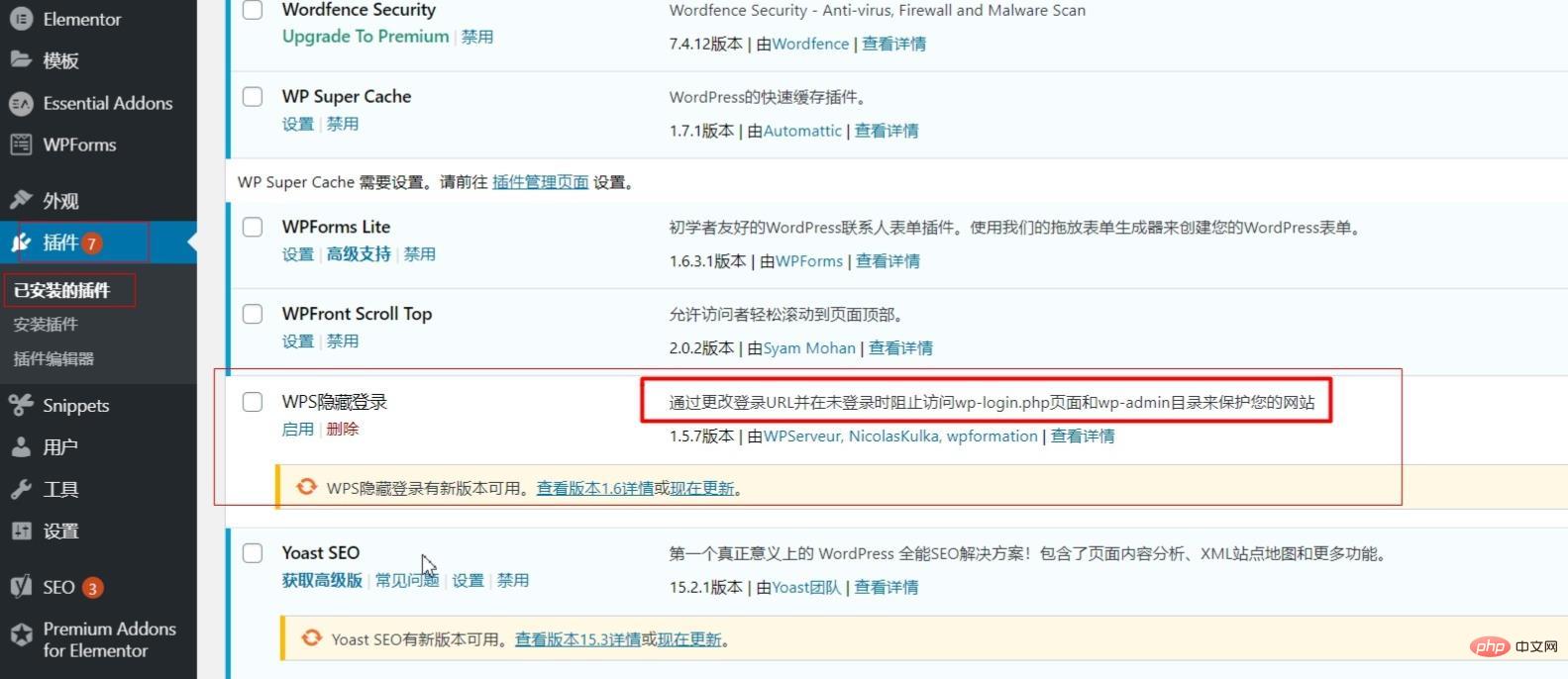
これが原因で、Web サイトのバックエンドにアクセスできなくなります。このプラグインの機能は次のとおりです:
ログイン URL を変更してブロックすることにより、ウェブサイトを保護するために、wp-login.php ページと wp-admin ディレクトリにログインしていないときにアクセスします
その結果、バックエンドにアクセスできなくなります。このプラグインを無効にすると、正常にログインできますバックエンドで問題は解決しました。
推奨学習:「WordPress チュートリアル 」
以上がワードプレスにアクセスできない場合はどうすればよいですか?の詳細内容です。詳細については、PHP 中国語 Web サイトの他の関連記事を参照してください。

ホットAIツール

Undresser.AI Undress
リアルなヌード写真を作成する AI 搭載アプリ

AI Clothes Remover
写真から衣服を削除するオンライン AI ツール。

Undress AI Tool
脱衣画像を無料で

Clothoff.io
AI衣類リムーバー

Video Face Swap
完全無料の AI 顔交換ツールを使用して、あらゆるビデオの顔を簡単に交換できます。

人気の記事

ホットツール

メモ帳++7.3.1
使いやすく無料のコードエディター

SublimeText3 中国語版
中国語版、とても使いやすい

ゼンドスタジオ 13.0.1
強力な PHP 統合開発環境

ドリームウィーバー CS6
ビジュアル Web 開発ツール

SublimeText3 Mac版
神レベルのコード編集ソフト(SublimeText3)

ホットトピック
 7665
7665
 15
15
 1393
1393
 52
52
 1205
1205
 24
24
 91
91
 11
11
 WordPressの記事リストを調整する方法
Apr 20, 2025 am 10:48 AM
WordPressの記事リストを調整する方法
Apr 20, 2025 am 10:48 AM
WordPressの記事リストを調整するには4つの方法があります。テーマオプションを使用し、プラグイン(投稿タイプの注文、WP投稿リスト、ボックスのものなど)を使用し、コード(functions.phpファイルに設定を追加)を使用するか、WordPressデータベースを直接変更します。
 WordPressにエラーがある場合はどうすればよいですか
Apr 20, 2025 am 11:57 AM
WordPressにエラーがある場合はどうすればよいですか
Apr 20, 2025 am 11:57 AM
WordPressエラー解決ガイド:500内部サーバーエラー:プラグインを無効にするか、サーバーエラーログを確認します。 404ページが見つかりません:パーマリンクをチェックし、ページリンクが正しいことを確認してください。死の白い画面:サーバーPHPメモリ制限を増やします。データベース接続エラー:データベースサーバーのステータスとWordPress構成を確認します。その他のヒント:デバッグモードを有効にし、エラーログを確認し、サポートを求めます。エラーの防止:定期的にWordPressを更新し、必要なプラグインのみをインストールし、定期的にWebサイトをバックアップし、Webサイトのパフォーマンスを最適化します。
 WordPressコメントを表示する方法
Apr 20, 2025 pm 12:06 PM
WordPressコメントを表示する方法
Apr 20, 2025 pm 12:06 PM
WordPress Webサイトでコメントを有効にします。1。管理パネルにログインし、「設定」 - 「ディスカッション」に移動し、「コメント許可」を確認します。 2。コメントを表示する場所を選択します。 3.コメントをカスタマイズします。 4.コメントを管理し、承認、拒否、または削除します。 5。use<?php comments_template(); ?>コメントを表示するタグ。 6.ネストされたコメントを有効にします。 7.コメントの形状を調整します。 8。プラグインと検証コードを使用して、スパムコメントを防ぎます。 9.ユーザーにGravatarアバターの使用を奨励します。 10。参照するコメントを作成します
 IPをブロックするWordPressのプラグインは何ですか
Apr 20, 2025 am 08:27 AM
IPをブロックするWordPressのプラグインは何ですか
Apr 20, 2025 am 08:27 AM
WordPress IPブロックプラグインの選択が重要です。次のタイプを考慮することができます。.htaccessに基づいて:効率的ですが複雑な操作。データベース操作:柔軟性がありますが、効率が低いです。ファイアウォール:セキュリティの高いパフォーマンスですが、複雑な構成。自己執筆:最高のコントロールですが、より多くの技術レベルが必要です。
 WordPress Webサイトアカウントログイン
Apr 20, 2025 am 09:06 AM
WordPress Webサイトアカウントログイン
Apr 20, 2025 am 09:06 AM
WordPressのWebサイトアカウントにログインするには:ログインページにアクセスしてください:WebサイトURL Plus "/wp-login.php"を入力します。ユーザー名とパスワードを入力します。 [ログイン]をクリックします。検証2段階検証(オプション)。ログインに正常にログインすると、Webサイトのダッシュボードが表示されます。
 WordPressのヘッダーの書き方
Apr 20, 2025 pm 12:09 PM
WordPressのヘッダーの書き方
Apr 20, 2025 pm 12:09 PM
WordPressでカスタムヘッダーを作成する手順は次のとおりです。テーマファイル「header.php」を編集します。あなたのウェブサイトの名前と説明を追加します。ナビゲーションメニューを作成します。検索バーを追加します。変更を保存して、カスタムヘッダーを表示します。
 WordPressテーマのヘッド画像を変更する方法
Apr 20, 2025 am 10:00 AM
WordPressテーマのヘッド画像を変更する方法
Apr 20, 2025 am 10:00 AM
WordPressのヘッダー画像を置き換えるための段階的なガイド:WordPressダッシュボードにログインし、外観とGT;テーマに移動します。編集するトピックを選択し、[カスタマイズ]をクリックします。テーマオプションパネルを開き、サイトヘッダーまたはヘッダーの画像オプションを探します。 [画像の選択]ボタンをクリックして、新しいヘッド画像をアップロードします。画像をトリミングして、保存と収穫をクリックします。 [保存と公開]ボタンをクリックして、変更を更新します。
 WordPress Webサイトはオンラインですが、検索することはできません
Apr 20, 2025 am 09:00 AM
WordPress Webサイトはオンラインですが、検索することはできません
Apr 20, 2025 am 09:00 AM
WordPressのWebサイトが検索エンジンで見つからない理由:1。インデックス作成の問題。 2。コンテンツの問題。 3。ウェブサイトの技術的問題。 4。リンクの問題。 5。地理的制限、ウェブサイト名、ソーシャルメディアの存在などのその他の問題。




